UG10.0如何建模方向标
1、如下图所示,、
打开UG10.0软件,新建一空白的模型文件,
另存为:UG10.0如何建模方向标
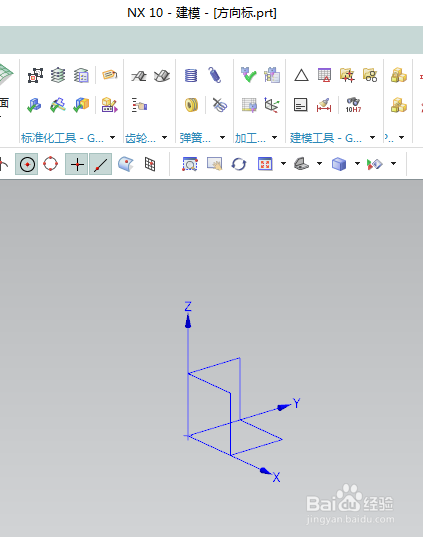
2、如下图所示,
执行【】菜单——插入——设计特征——长方体,
指定点:X坐标和Z坐标都是0,Y坐标是-5,
设置尺寸:100x10x30,
点击确定,
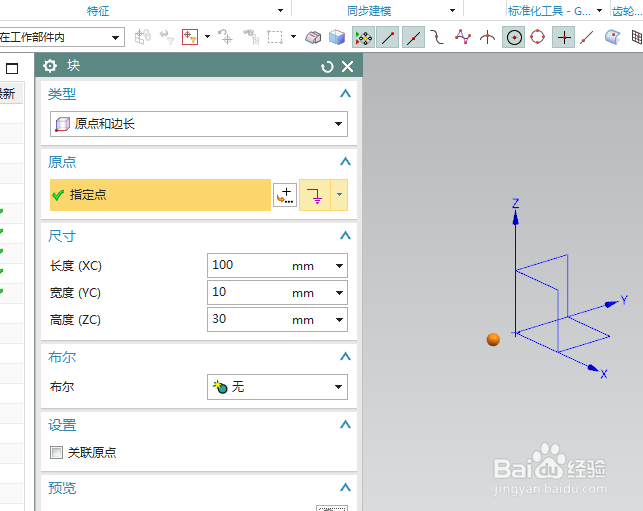
3、如下图所示,
点击工具栏中的倒斜角命令,
设置横截面为非对称,设置距离1为15,距离2为30,
选中两条实体交线,
点击确定,
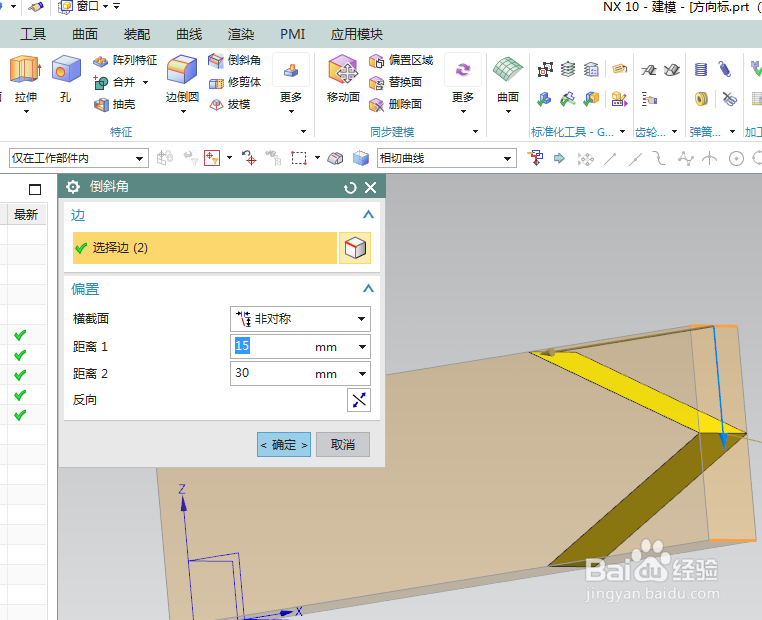
4、如下图所示,
点击工具栏中的阵列特征,
选中长方体和倒斜角两个特征,
圆形布局,指定矢量Z轴,
设置数量4,节距角90,
点击确定,
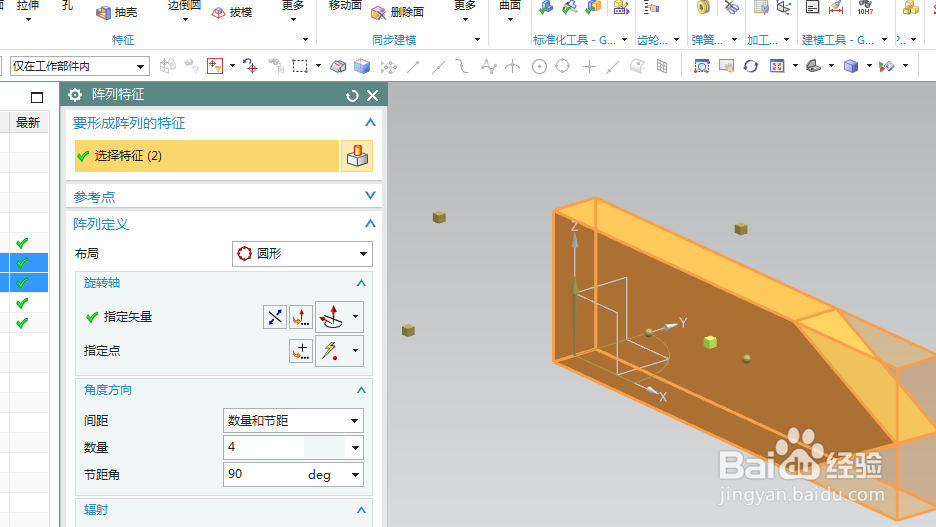
5、如下图所示,
执行【菜单——插入——设计特征——圆柱体】,
指定矢量Z轴,
指定点:X坐标和Y坐标都是0,Z坐标是-100,
设置尺寸:直径20,高度150,
点击确定,
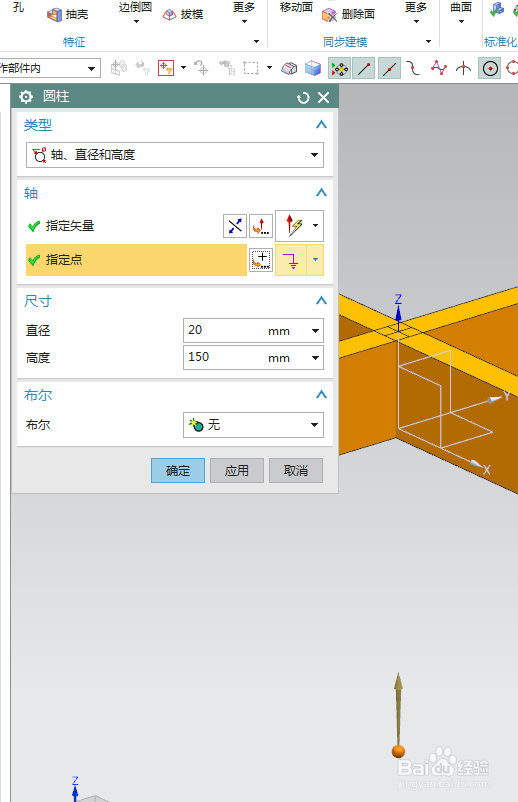
6、如下所示,
执行【曲线——文本】,
在四个面上各创建一个文字,{东、南、西、北}
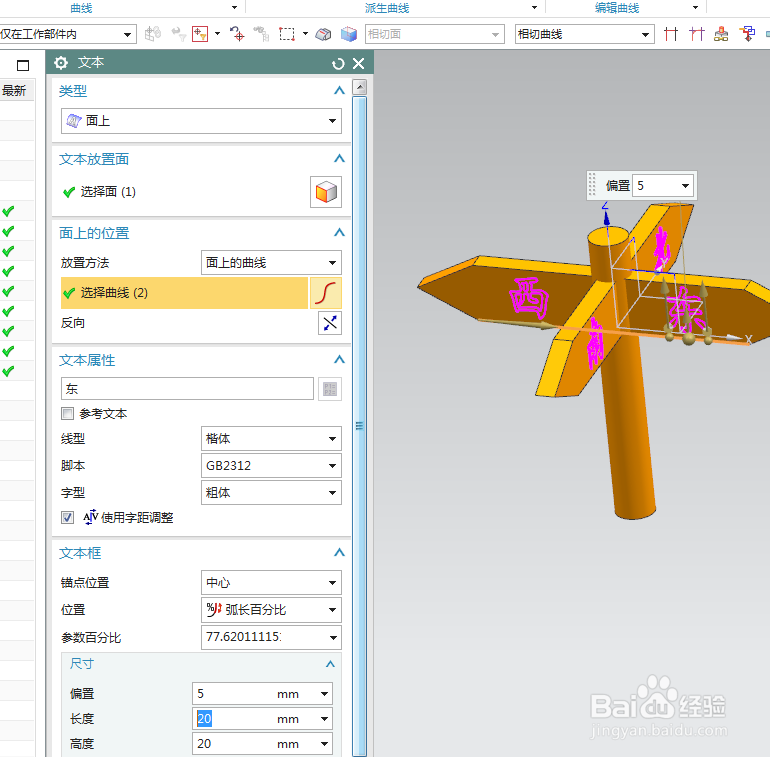
7、如下图所示,
点击工具栏中的拉伸命令,
一个一个的文字拉伸,布尔求差,
点击确定,
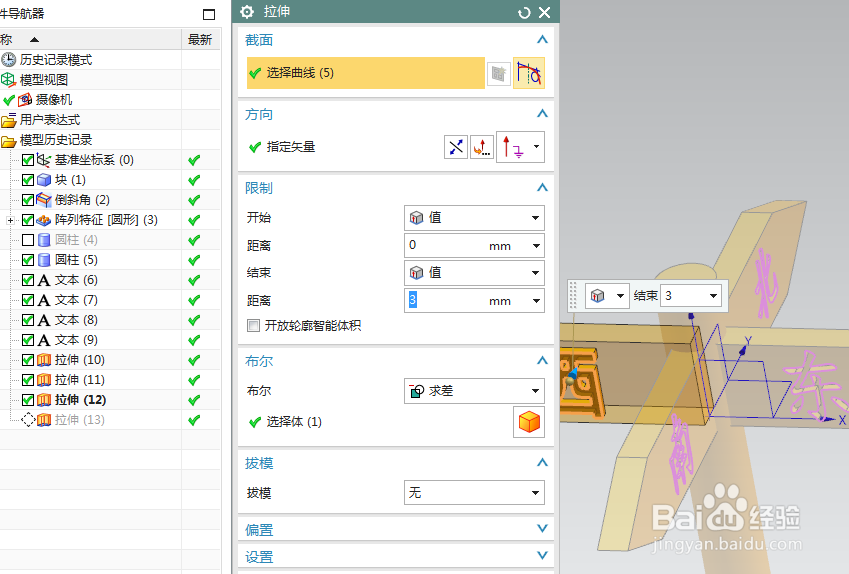
8、如下图所示,
隐藏基准坐标系、文本,显示设置为着色,
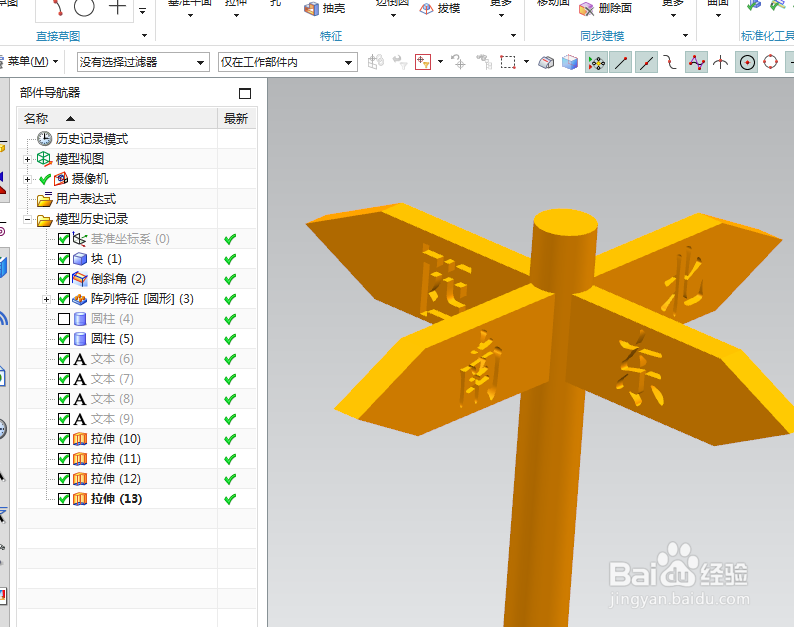
9、如下图所示,
执行【渲染——高级艺术外观——材料纹理】,
四个方向实体选择木纹线,
圆柱选择绿色塑料。
————至此
这个方向标就建模并渲染完成了,
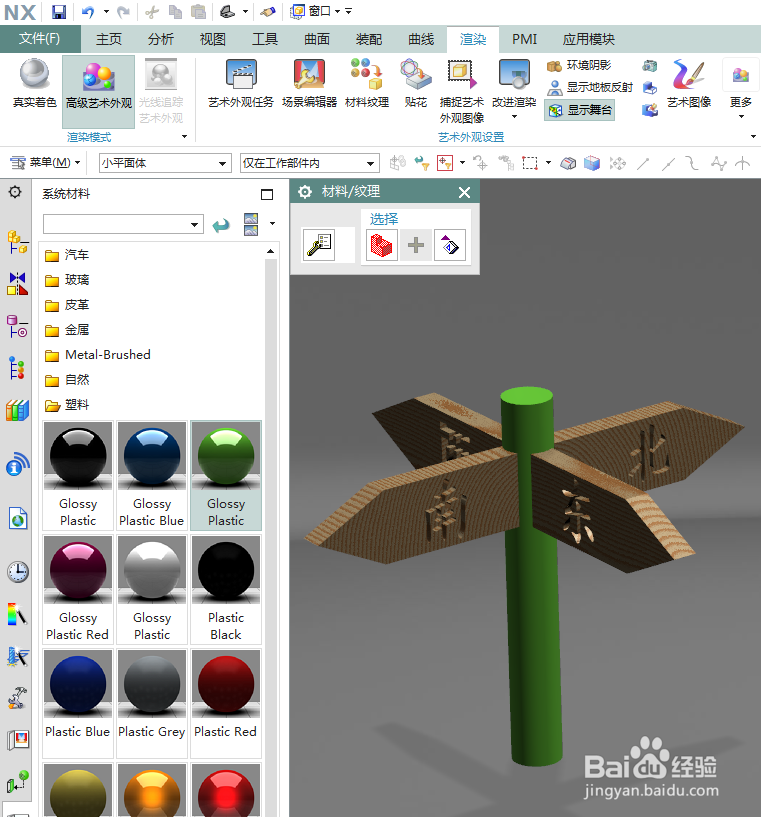
声明:本网站引用、摘录或转载内容仅供网站访问者交流或参考,不代表本站立场,如存在版权或非法内容,请联系站长删除,联系邮箱:site.kefu@qq.com。
阅读量:31
阅读量:109
阅读量:175
阅读量:137
阅读量:116